
Cara mendapatkan dekripsi teks video dari YouTube
1. Dekripsi di YouTube
Banyak video di YouTube disertai dengan subtitle sehingga pengguna dari negara lain dapat mengaktifkan terjemahan dan setidaknya entah bagaimana memahami esensi dari cerita penulis. Lebih sering subtitle dihasilkan secara otomatis, oleh karena itu, bukan dari kualitas terbaik, dengan ucapan yang tidak terkait di tempat. Penulis video tidak selalu memperhatikan pengeditan manual teks yang dikenali secara otomatis, tetapi, sayangnya, kami memiliki apa yang kami miliki. Subtitle yang dibuat secara otomatis pada dasarnya adalah transkripsi yang sama, hanya dengan bagian teknis dari proses yang dilakukan oleh YouTube. Dan Anda bisa mendapatkan dekripsi video menggunakan situs YouTube itu sendiri di jendela browser desktop.
Di halaman video, klik menu dengan tiga titik. Klik "Lihat dekripsi video". Dan kita akan melihat dekripsi ini pada panel di sebelah kanan video yang sedang diputar.
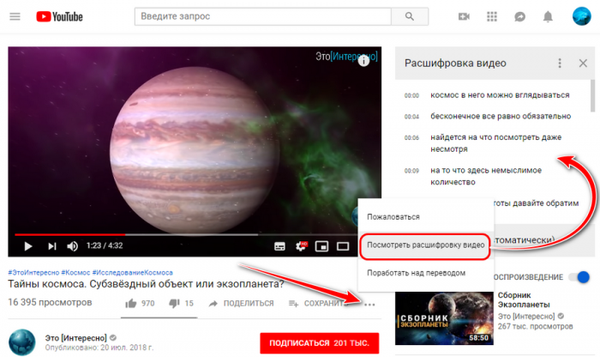
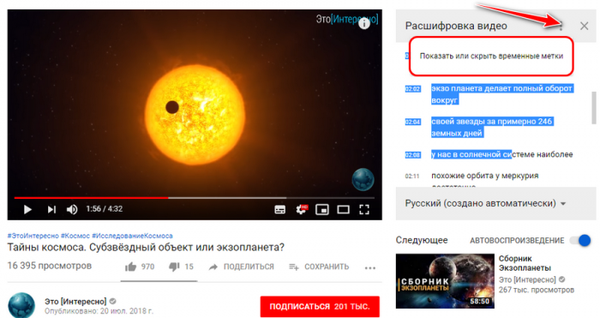
2. Layanan web Downsub.Com
Cara alternatif untuk mendapatkan decoding teks video dari YouTube adalah layanan web Downsub.Com. Itu tidak memungkinkan menyembunyikan kode waktu, tetapi menawarkan untuk mengunduh subtitle dengan terjemahan otomatis siap pakai dalam banyak bahasa. Ini juga menawarkan solusi untuk masalah tersebut, tidak hanya di browser desktop, seperti halnya dengan situs YouTube, tetapi juga di browser pada perangkat seluler.
Di bidang khusus layanan, masukkan tautan untuk video YouTube, klik "Unduh". Dan klik subtitle dalam bahasa sumber sebagai tautan pertama, atau pilih bahasa dengan terjemahan otomatis di bawah ini.
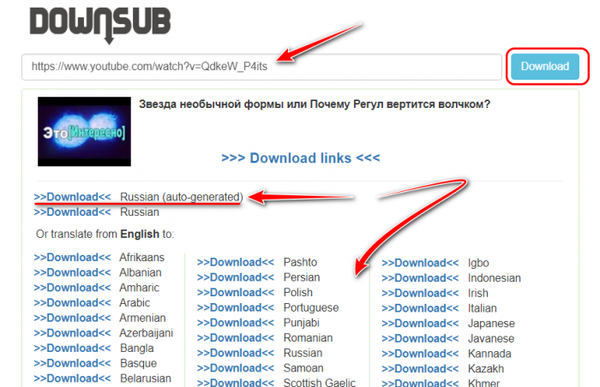
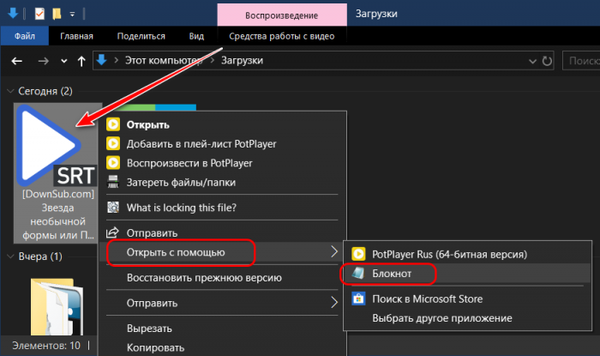
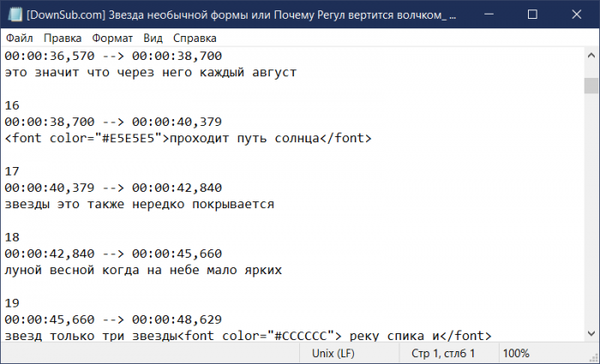
3. Transkripsi video
Jika video tidak menyediakan subtitle, opsi "Lihat dekripsi video" tidak akan ditampilkan di YouTube. Dan, oleh karena itu, layanan yang disebutkan di atas tidak akan menyediakan tautan untuk mengunduh file subtitle. Subtitle biasanya tidak dihasilkan jika video memiliki bagian pengantar panjang dengan musik atau kualitas suara yang buruk. Juga, penulis saluran YouTube sendiri dapat menonaktifkan atau menghapusnya. Dalam hal ini, Anda perlu menggunakan transkripsi dengan alat Anda sendiri. Di lingkungan Windows, ini dilakukan sebagai berikut.
Buka pengaturan suara sistem.
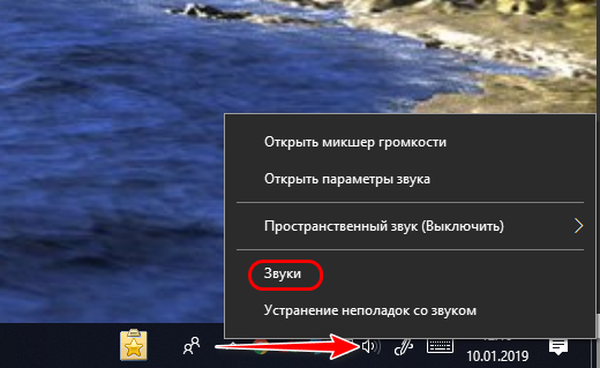
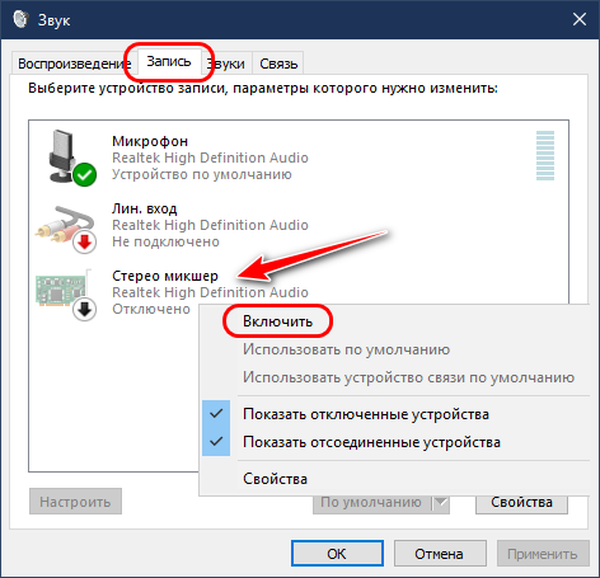
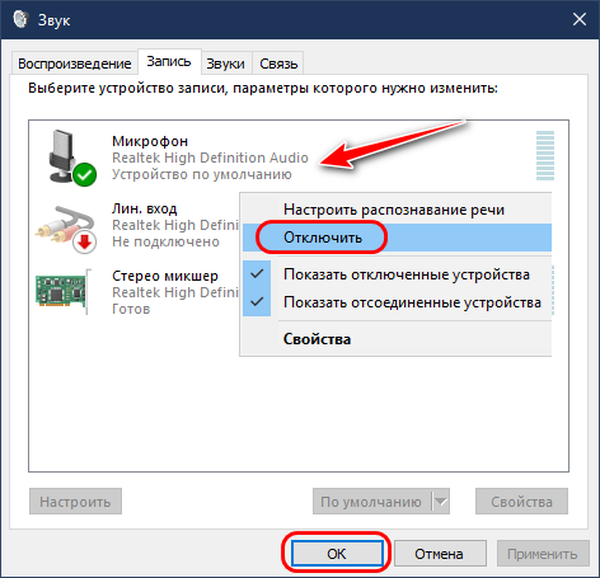
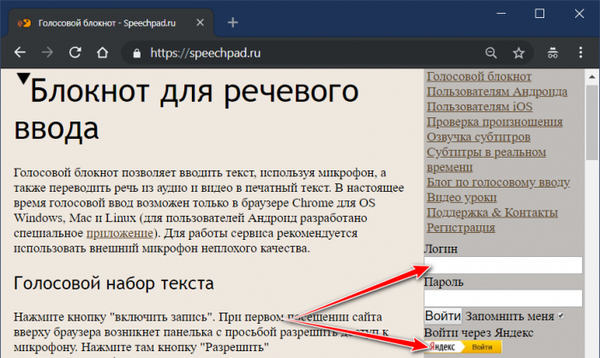
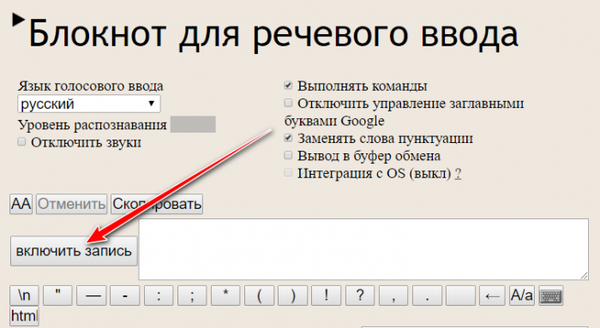
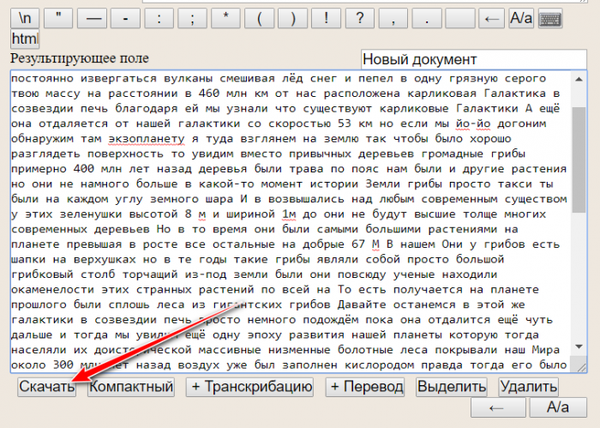
Tag Artikel: YouTube











